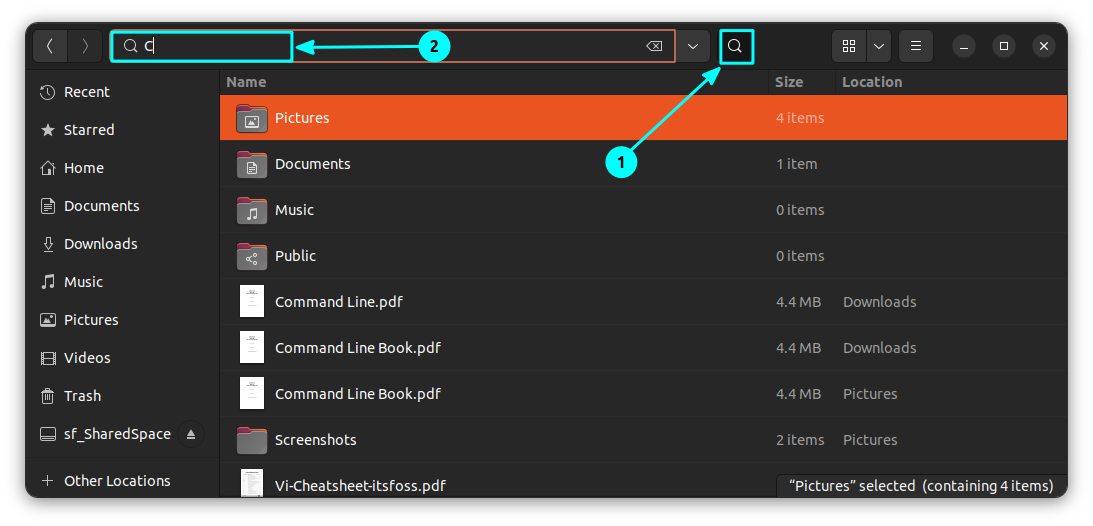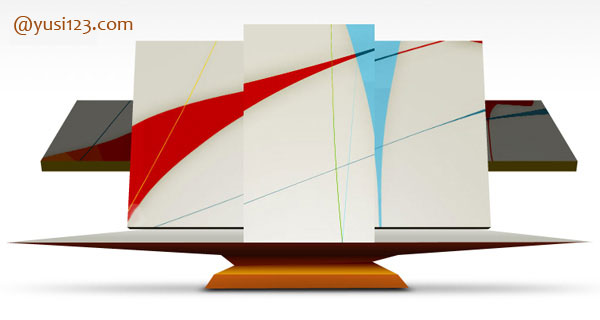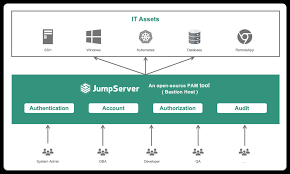Windows 10 PC 是否有超过 16GB 的 RAM 的情况?当然有,但物有所值的效果逐渐减弱。

随机存取存储器(通常称为"RAM")对于您的计算机系统打开、运行和管理程序、应用程序和服务至关重要。如今,大多数计算机都标配至少 8GB 的 RAM,但对于游戏玩家、专业人士和高级用户来说,看到有 3 到 4 倍内存的套件并不感到惊讶。
如果你在光谱的另一端怎么办?也许您的需求不那么苛刻,您宁愿将 RAM 钱花在更适合的东西上。这是您的 Windows 10 PC 需要多少 RAM 的权威指南。机会是,你已经足够了。
32 位版本 Windows 10 的最低要求
1GB 的 RAM 是 32 位版本的 Windows 10 的最低系统要求,虽然我已经让 Windows 10 在这么多的 RAM 上运行,但我不推荐它。
1GB 的 RAM 足以满足基本操作,例如网页浏览(尽管不要指望在打开几十个标签页的情况下运行浏览器)、电子邮件、文字处理和简单的图像编辑。
但即使是这些基本任务也会很痛苦,所以请帮自己一个忙,尽可能避免使用 1GB RAM。
64 位版本 Windows 10 的最低要求
2GB 的 RAM 是 64 位版本的 Windows 10 的最低系统要求。您可能会侥幸逃脱,但很有可能它会让您对系统大喊大叫!
有了 2GB,您应该能够用您的计算机完成计算机所能做的几乎所有事情。您可以玩游戏、编辑图像和视频,并运行 Microsoft Office 等套件,并打开十几个浏览器选项卡来满足您的所有多任务处理需求。当然,RAM 的短缺将成为您系统的瓶颈,但 2GB 足以完成一些实际工作。
2GB 也足以运行 Adobe Photoshop 之类的核心应用程序套件(或者 Adobe 这么说,我不想尝试),但老实说,如果你为软件支付那样的钱,你可能想要投资更多的内存!
最重要的是,如果您的系统具有 2GB 的 RAM,并且感觉很慢,请添加更多 RAM。如果您无法添加更多 RAM,那么在加速系统方面您可能不走运。
4GB 内存
如果您运行的是安装了 4GB RAM 的 32 位操作系统,由于内存寻址限制,您将只能访问大约 3.2GB。但是,使用 64 位操作系统,您将可以完全访问整个 4GB。
具有 2GB RAM 的系统和具有 4GB 的系统之间的性能差异是白天和黑夜。即使在将 RAM 限制在 3GB 以上的 32 位系统上,性能提升也值得付出代价。应用程序不仅运行速度更快,而且您还可以同时运行更多应用程序,如果您运行 Microsoft Office 或 Adobe Creative Cloud 等套件,这将派上用场。
如果您有 64 位操作系统,那么将 RAM 提升至 4GB 是轻而易举的事。
除了最便宜和最基本的 Windows 10 系统外,所有系统都将配备 4GB 内存。
8GB 内存
注意:您需要 64 位操作系统 才能使用 8GB 或更多内存。
现在我们进入了性能领域。如果您对 PC 很认真,那么我认为 8GB RAM 是您的新默认设置。
如果您正在购买或制造一台专门用于照片或高清视频编辑和渲染的机器,或者只是想要一个快速的系统,那么 8GB 的 RAM 是您应该考虑避免沮丧的最低要求。
这是 Adobe 为运行 Creative Cloud 应用程序的用户推荐的 RAM 量。
8GB 的 RAM 并不昂贵。当然,让 OEM 将其安装到新系统中,您可能会支付溢价(特别是如果该 OEM 是 Apple),但从售后市场供应商处,这可以低于 40 美元。
8GB 是新 Mac 随附的最低 RAM 量。
16GB 内存
是否有超过 8GB RAM 的情况?当然有,但物有所值的效果逐渐减弱。
当您同时运行多个资源密集型应用程序时------尤其是图像或视频处理(甚至是 4K 视频)、CAD 或 3D 建模,超过 8GB 的 RAM 变得有用并开始为自己付费的时候。
要真正感受不同之处,请尝试在具有 8GB RAM 的系统上并行运行 Premiere Pro、Photoshop 和 After Effects。
如果您广泛使用 Microsoft Hyper-V 或 VMware Workstation 等虚拟化工具,特别是在同时运行多个虚拟机时,拥有超过 8GB 的空间也很方便。
16GB+ 内存
你现在已经深入到繁重的领域了。具有超过 16GB RAM 的工作站将是一个无所不能的系统。这是一种能够同时运行多个资源密集型应用程序或虚拟机的系统。
请记住,64 位 Windows 10 专业版、企业版和教育版将支持高达 2TB 的 RAM,而 64 位版本的 Windows 10 家庭版仅限于 128GB。
请记住,您的系统支持多少 RAM,以及类型和速度,将取决于您的主板。请查阅您的 PC/主板手册,或者,如果您的 PC 是由 OEM 制造的,请使用系统检查器(例如 Crucial.com上的系统检查器 )找出与您的系统兼容的 RAM。
 51工具盒子
51工具盒子